這 10 個免費的新微軟工作術,和你想的不一樣!
許多上班族可能認命的認為自己離不開微軟 Office 軟體, 許多新團隊則認為微軟的工具已經落伍,但這兩種看法或許都沒有看到微軟這兩年來的許多改變,以及他們在雲端化、行動化思維下推出的一系列新工具、新應用,全新的微軟工作術可能不再是落後的一方,並且需要傳統 windows 用戶也一起改變思維,進入不同的工作效率世界。
對我來說,很多微軟新工具(或者舊軟體的新世代版本)、新方法,現在也開始成為我推薦的選項之一。
不久前,我應政大社團的學弟妹邀請回到校園演講,會後有同學提出需要一個可以層層分類清楚的知識庫服務,我當下便說如果這是對你來說最關鍵的使用方式,那麼你應該先試試看微軟的 OneNote ,而非 Evernote ,對我來說,微軟的 OneNote 在免費化、雲端化後是非常有競爭力的筆記選項。
但是,我也常常在其他企業講座中詢問大家是否知道有 OneNote 時,很多朋友其實不知道原來微軟有這樣一個筆記工具,或者不知道這個專業的筆記軟體可以免費在各種平台上使用。
這其實有點可惜,微軟這幾年努力轉變所提供的新工作流程、新免費服務,無論是對一直守在 Office 的人或遠離 Office 的人來說都可能尚未發現其價值。所以,今天這篇文章,讓我來對這一系列微軟在工作工具與方法上的變革做一個整理,推薦上班族們值得一用的 10 個免費的微軟新應用。
2015/6/16 新增:免安裝 Skype 網頁版中文上線!今天開始對台灣開放
2015/8/29 新增:微軟革新Windows截圖軟體: Snip 語音教學版 Skitch
- 1. 紙本數位化: Office Lens 微軟專業 OCR 中文辨識掃描軟體 App 版免費下載
紙本數位化是一個關鍵的工作流程,不只是把紙張變成數位檔案,更重要的是能在數位裝置上讀出這些紙本上的內容,讓我們在未來更容易從各種軟體、行動裝置上搜尋、使用,這樣的紙本數位化反而可以讓紙本「延伸出更有彈性的利用方式」。
像是我之前撰寫過的「 Evernote 筆記術」、「 Google Drive 工作術」 中,將紙本數位化都是一個最佳化工作利用的必備流程。
但是,上述的紙本數位化效果,可能都比不上微軟最新推出的這款「 Office Lens 」Android 與 iOS App ,透過這款微軟新 App 來掃描紙本,可以將辨識出多國語言(包含中文)內容,轉換成可編輯的 Word 檔案,並且正確度比 Evernote 和 Google Drive 都高(唯一的問題大概就是他在作業流程上一定要使用 OneDrive )。

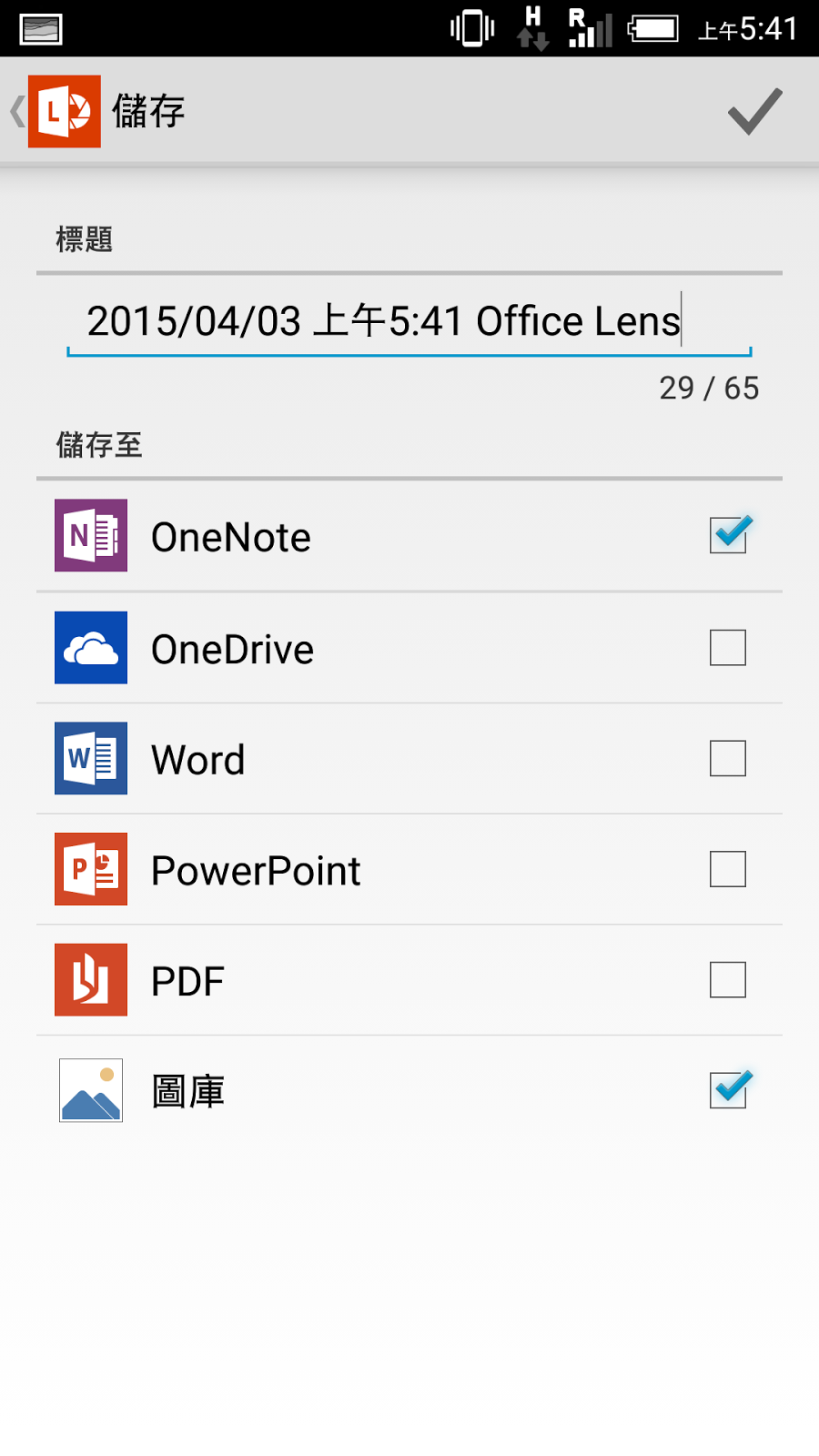
- 2. PDF 轉 Word :OneDrive: PDF 轉 Word 支援中文的最佳線上免費軟體
把一切原本不可編輯的文件,變成可以編輯的 Word ,這對工作來說可以解決許多問題,除了前一個提到的紙本轉成 Word 檔案外,其實從兩年前的微軟 OneDrive 開始就支援線上把我們的 PDF 檔案轉換成可編輯 Word 檔案。
而 OneDrive 是免費的(並且有很多額外贈送空間:微軟送所有 Dropbox 用戶額外 OneDrive 100GB 空間),這個 PDF 轉 Word 的服務也是免費的,並且效果可能還是最好的選擇之一。
除了可能略輸我最近發現的一個免費 PDF 轉 Word 服務:「PDF 轉 Word 線上 Cometdocs 完美的中文版面轉檔」之外,微軟 OneDrive 的 PDF 轉 Word 效果明顯優於目前 Google Drive 上的 PDF 轉 Word 成果,也優於大多數轉擋工具。

- 3. 行動文書辦公室:微軟開放 Office App 免費編輯!
- 新增:微軟 Office App Android 手機版推出支援11個重點功能
以前我們使用 iPad、 iPhone 或 Android 時,可能煩惱在行動裝置上應該安裝甚至購買哪個 App ,才能最好的編輯微軟 Officc 文件檔案?
但是現在我們不用擔心這個問題了,因為微軟在行動裝置上免費推出的全新 Office Word、 Excel、 PowerPoint App 就是最好的選擇,不僅相容度高,而且編輯功能完整,速度流暢,可以讓我們在行動裝置上進行專業的文書編輯工作。
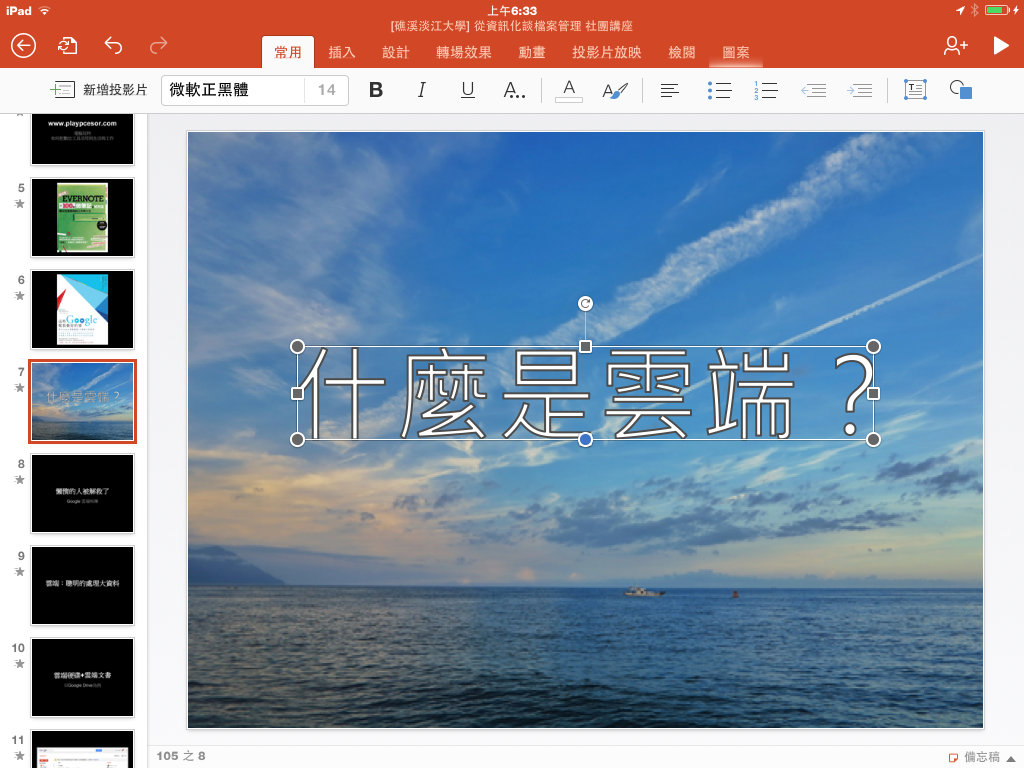
- 4. 雲端文書辦公室:微軟 Office Online 免費支援線上即時多人編輯 Office 文件
不僅是 Office 在行動裝置端完全免費,微軟甚至還讓雲端的線上 Office Online 也可以免費使用,基本上如果你不想安裝付費的單機 Office 軟體,那麼行動端與網站端的免費 Office 也足夠解決文書編輯需求:「免安裝破解 Office 最快免費編輯Word Excel PPT方案」。
微軟的 OneDrive 加上 Office Online ,基本上就像是 Google Drive ,讓我們可以在雲端硬碟網站中直接編輯所有的 Word、 Excel、 PPT 文件,而且 Office Online 一樣支援多人即時線上編輯等功能。
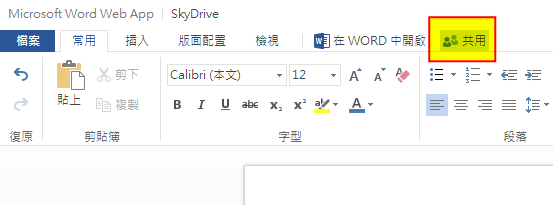
- 5. 跨服務整合工作:免安裝 Office! Dropbox 內建 Office Online 即時編輯
更棒的是,新時代的微軟甚至願意開放自己的 Office ,讓其他應用可以進行整合。例如微軟 Office 與 Dropbox 的合作,讓 Dropbox 用戶可以在 Dropbox 雲端硬碟網頁中編輯已經同步的 Office 文件,並且編輯完成後,檔案還直接存回 Dropbox 。
微軟的新工作術更強調雲端之間的同步與合作,甚至開放跨越不同 App 來完成同樣的工作。
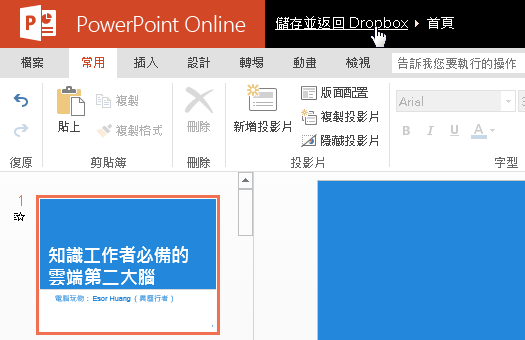
- 6. 桌面軟體雲端化:Office 2016 免費下載預覽!從桌面挑戰 Google Drive
而且不僅是在雲端、行動端去追上 Google 等先行服務的角度,微軟甚至也讓自己最擅長的桌面單機工作也要開始雲端化,開始納入新時代的線上工作流程。
就在最近開放免費下載測試的新版 Office 2016( Windows 與 Mac )中,微軟加上了和 Office Online 的整合,讓使用者可以在桌面軟體上,完成跟 Google Drive 一樣的多人即時協同合作,並且檔案隨時透過 OneDrive 同步。
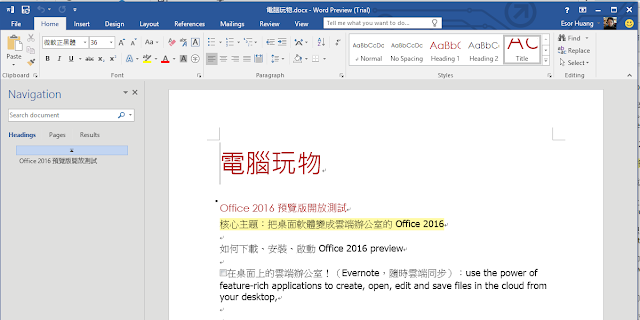
- 7. 個人知識庫筆記:微軟 OneNote 全平台免費! Mac版推出 Windows版免費下載
曾經是付費專業筆記軟體代表的 OneNote ,從去年(2014年)開始也在全平台開放使用者免費下載,而且在這個免費版 OneNote 中幾乎具備了所有專業功能,例如層層分類的章節目錄、自由的圖文排版、圖片文字辨識、語音內容辨識、筆記版本還原等等功能。
對於需要專業筆記功能的朋友,微軟的 OneNote 無疑是一個很棒的免費選擇。
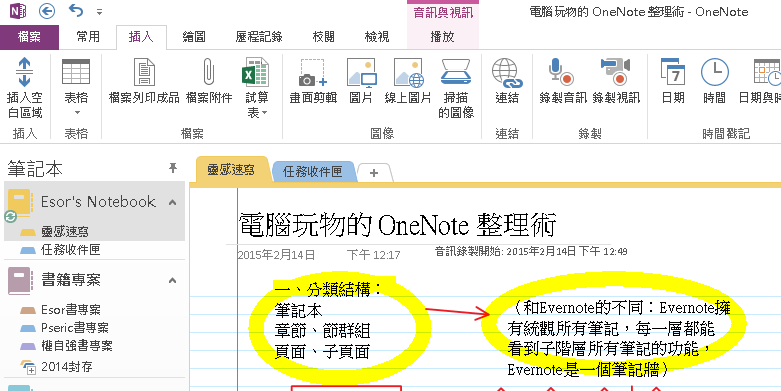
- 8. 全新高效率郵件軟體:Outlook Android iOS App 下載!解密微軟暗藏六特色
連微軟最傳統的 Outlook 都開始在最近產生了質變,無論在 Android 與 iPhone 上的 outlook App 版,還是最新內建在 Office 2016 的 outlook ,比起傳統郵件軟體,更強調自動化的幫使用者過濾出重點郵件,並且進行有效郵件排程處理的功能。
而且 outlook 也將變成一個真正的雲端信箱,當我們要插入郵件附加檔案時,可以從各種雲端硬碟裡插入附件,直接雲端傳送,超越郵件附加檔案的大小限制。
更讓人驚喜的是,在 outlook App 版中甚至不侷限在只能用 OneDrive 插入檔案,還提供了整合 Dropbox、 Google Drive 雲端檔案插入的功能,讓 outlook 真正成為一個更有效率的郵件工作平台。
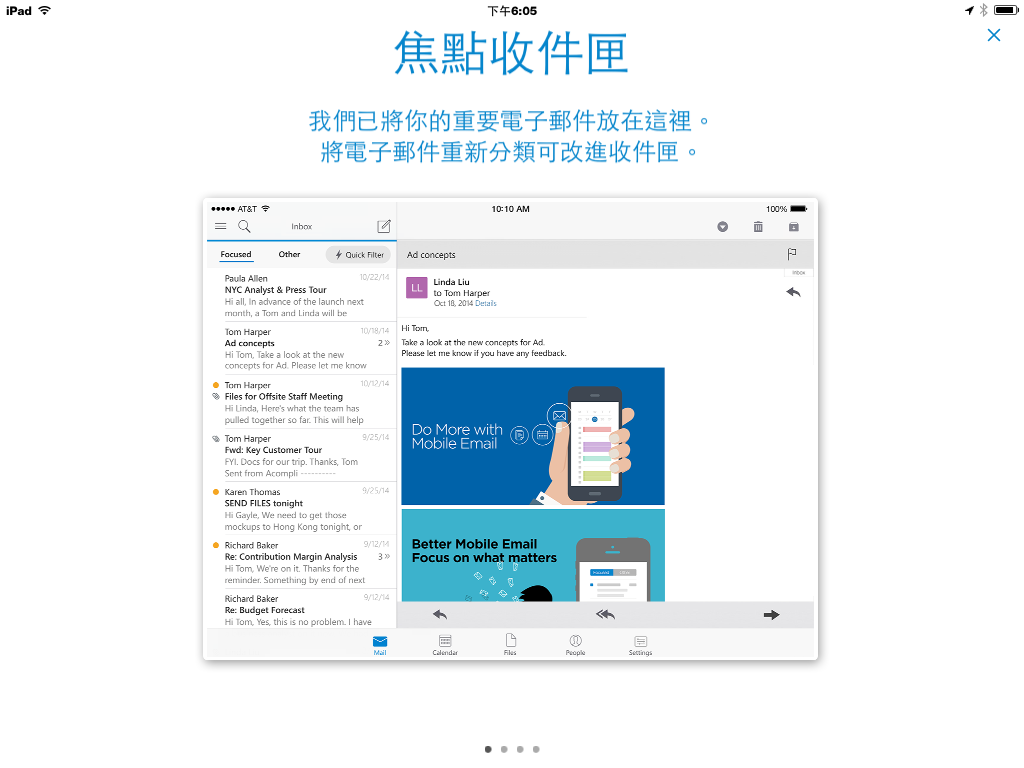
- 9. 多人視訊會議:Skype 三人以上群組視訊通話功能即日起免費開放!
一些傳統軟體上的限制,也在這個微軟雲端化、行動化的時代一一被打破,例如很多人使用的 Skype ,原本免費版只支援兩人視訊,但這不太符合現在的雲端視訊會議趨勢。
像是「 Google Hangouts 」、「 Zoom 」等優質視訊會議服務都支援 10 人免費會議,而微軟在新的工作方法變革中,也在 2014 年中,正式開放 Skype 的視訊會議功能,允許免費版支援 10 人以內的視訊會議。
最新版的 Skype 甚至開始支援語音通話時的即時翻譯功能。
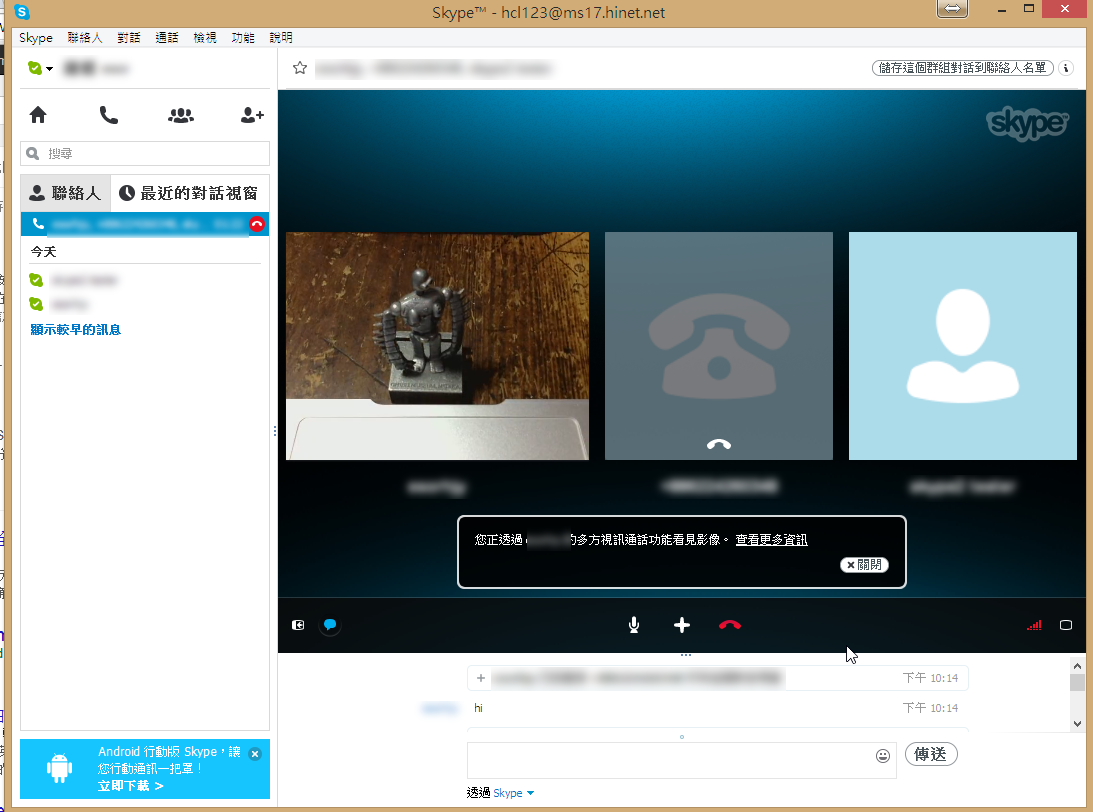
- 10. 創新的簡報方式:Sway 微軟 Office 新成員:雲端創意簡報開放測試心得
甚至微軟還會實驗性質的嘗試一些更激進的工作方法變革,無論這些是不是微軟創造的老牌工作模式,現在在新的微軟裡似乎都可以顛覆,例如之前推出更適合工作、展示簡報的全新線上簡報工具: Sway 。
這些你可能沒有發現的新微軟,其實也證明了雲端、行動的工作流程是大家努力的未來趨勢,而在這兩年的追趕中,微軟目前已經小有成果,傳統我們以為的 Office、 Outlook ,甚至是即將推出的 Windows 10 ,可能未來都將有全新的工作方式。
無論是還習慣舊版微軟工作方法的朋友,或是之前拋棄 Office 等工作方法的朋友,下次當考量工作效率的改造時,新微軟的新工作術,都已經是我們值得考慮的選項之一了。
轉貼本文時禁止修改,禁止商業使用,並且必須註明來自電腦玩物原創作者 esor huang(異塵行者),及附上原文連結:這 10 個免費的新微軟工作術,和你想的不一樣!
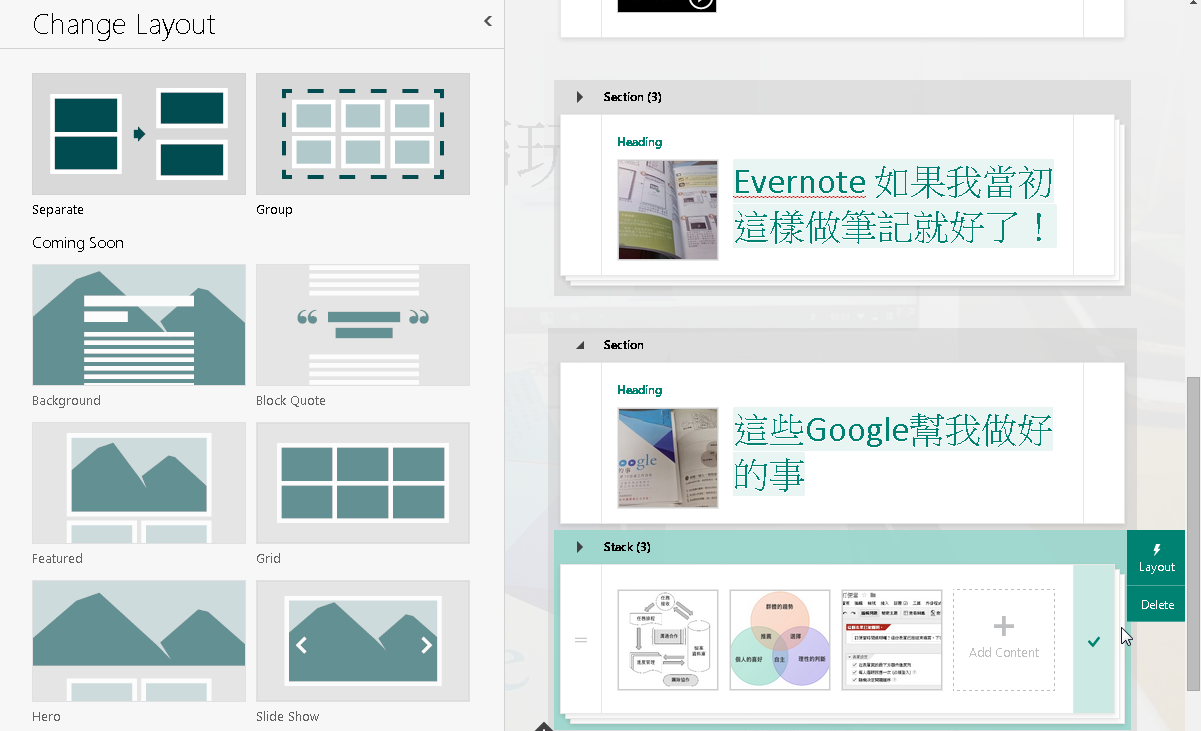











感受得到 Microsoft 在雲端方面的努力,
回覆刪除但Microsoft 壟斷市場好一段時間了,個人主觀是儘量使用微軟以外的方案。
我也有使用 OneNote 紀錄筆記,不過還是使用 Evernote 作爲紀錄筆記的首選。
當然,以我個人實際情況來說,我也是使用 Evernote 為主要的筆記工具,這裡面也有我具體的判斷原因,因為 Evernote 和 OneNote 有不同的取向,所以無礙於一定也有一群人會非常適合使用 OneNote
刪除2,3,4都有在用
回覆刪除Onenote則因為一些原因改用Evernote了
微軟要繼續加油
尤其是行動端
曾經用過3,4個月的windows phone
很可惜的是office功能不夠完整
onenote用起來也不順手
希望微軟這一波轉型能夠成功
期待windows 10帶來的改變
OneNote 在行動版上真的還有很大的改進空間。
刪除微軟還是缺乏細膩。給人感覺很雜亂。
回覆刪除用了付費版的office 後,很想講F開頭的文字